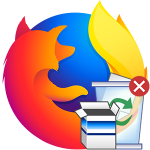Как восстановить удаленную историю в Firefox
Персональная информация важна для каждого пользователя, ведь она показывает его предпочтения, упрощает повседневную деятельность. Разработчики ПО это прекрасно понимают, поэтому внедряют функционал для резервного копирования паролей, закладок, истории посещения. Сегодня мы поговорим о том, как восстановить историю в Мозиле, также в процессе повествования рассмотрим несколько способов достижения желаемого.
Инструкция
Существует несколько способов восстановления удаленной истории посещений в Фаерфокс, однако мы приведем пример наиболее простых и действенных. Для удобства восприятия разобьем дальнейшее повествование на несколько логических блоков.
Стороннее ПО
Для начала вам нужно установить программу Recuva:
- Пройдите по ссылке https://www.ccleaner.com/recuva/download/standard.
- Откройте исполняемый файл.
- Сверху нажмите на English и выберите из списка Russian.
- А затем кликните на Install.
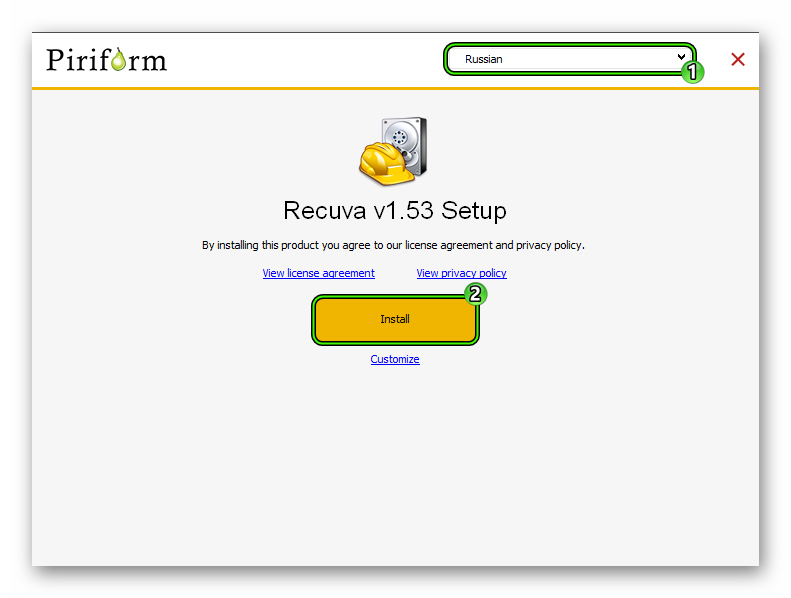
- Далее, закройте окно инсталляции.
Теперь запустите браузер Мозилла. В адресную строку впечатайте запрос about:support и перейдите на соответствующую страницу. Здесь скопируйте путь, который записан в «Папка профиля».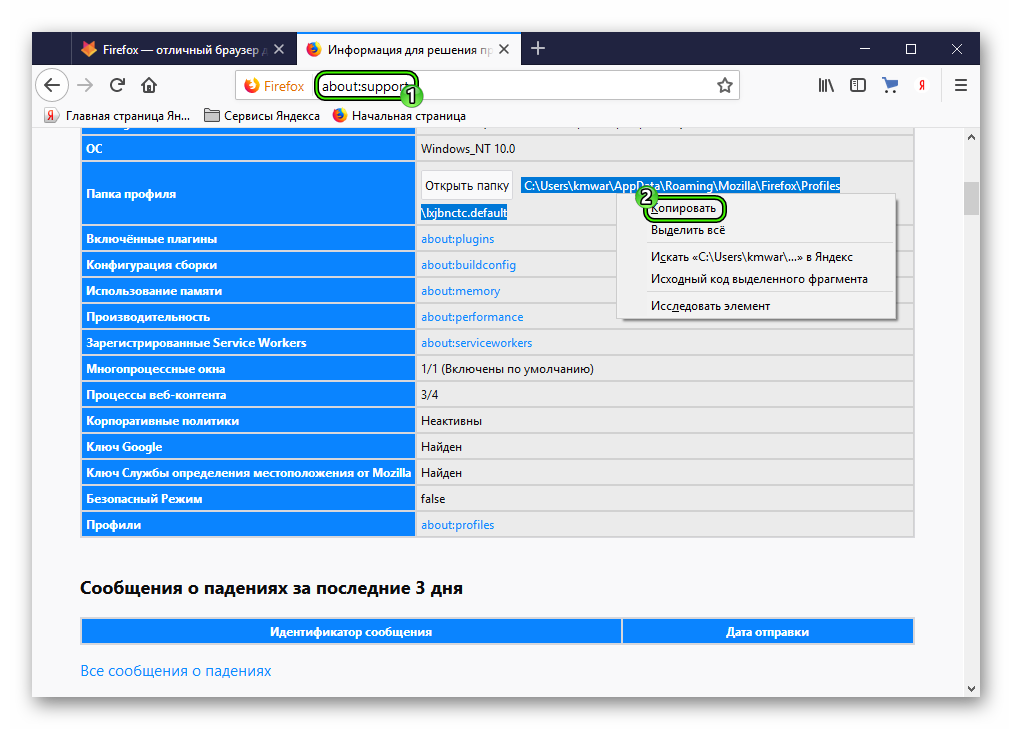 Закройте «Огненную лисицу»
Закройте «Огненную лисицу»
Далее, запустите Recuva. В приветственном окне кликните «Отмена» и пропустите все настройки.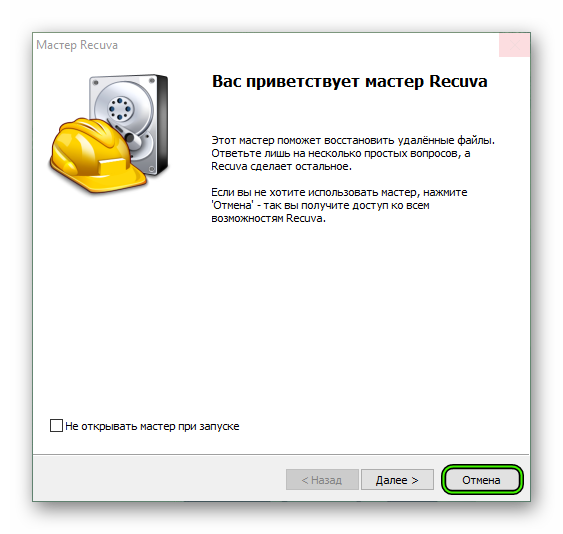 Теперь откройте расширенный режим, если он не запущен. В строку поиска вставьте ранее скопированный путь. Затем нажмите на «Анализ».
Теперь откройте расширенный режим, если он не запущен. В строку поиска вставьте ранее скопированный путь. Затем нажмите на «Анализ».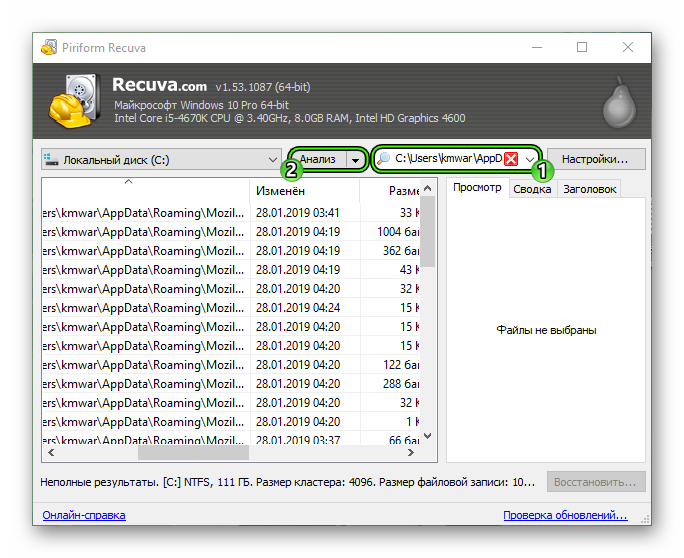 Дождитесь окончания сканирования.
Дождитесь окончания сканирования.
Найдите документы, в названии которых содержится places.sqlite. Потом выделите их и кликните по опции возврата данных.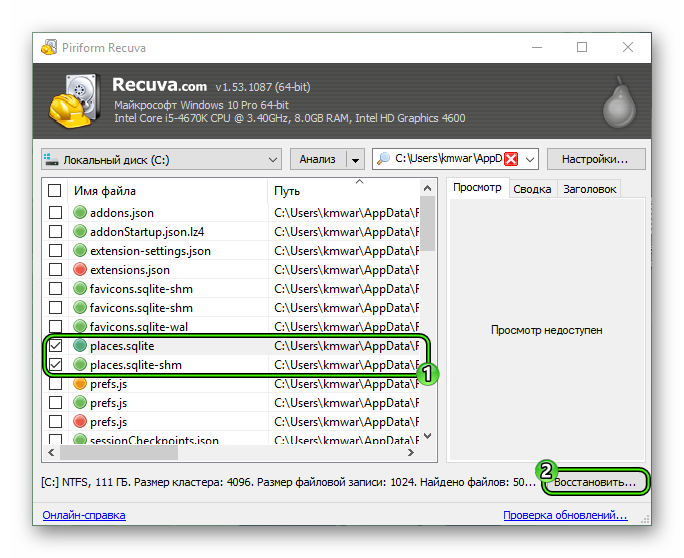 Завершите процедуру и перезагрузите ПК.
Завершите процедуру и перезагрузите ПК.
Откат системы
Встроенные возможности Windows позволяют откатить систему до временного промежутка, когда ЧС еще не наступила, не были внесены непоправимые изменения.
Пошаговая инструкция по претворению задуманного в жизнь представлена ниже:
- Переходим на Панель Управления и кликаем ЛКМ по «Восстановление» (предварительно задав вариант отображения «Крупные значки»).
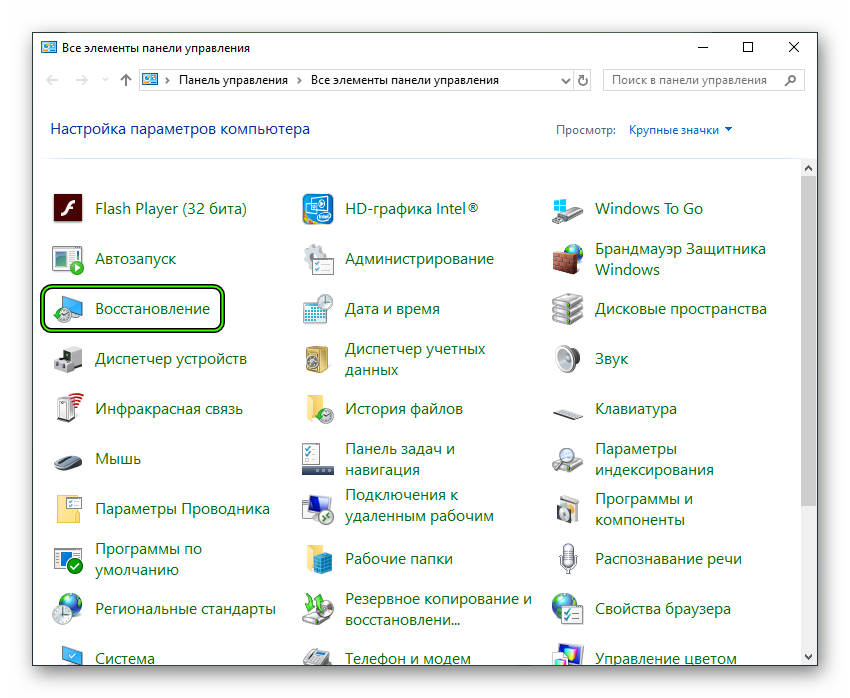
- В новом окне выбираем пункт «Запуск…», после чего определяемся с оптимальной точкой отката.
- Подтверждаем серьезность намерений и ждем завершения процедуры.
- Проверяем сохранность истории интернет-серфинга.
Подведем итоги
Существует немало способов восстановить удаленную ранее историю посещений. Каждая методология имеет отличительные особенности, так как требует использования разного набора инструментов.